华为手机如何设置热点?
1、打开手机,找到设置图标,点击进入。
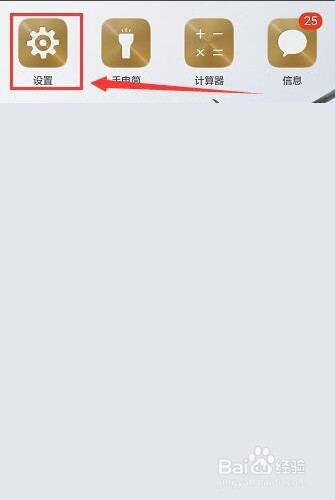
2、在页面选项中,选择“更多”。
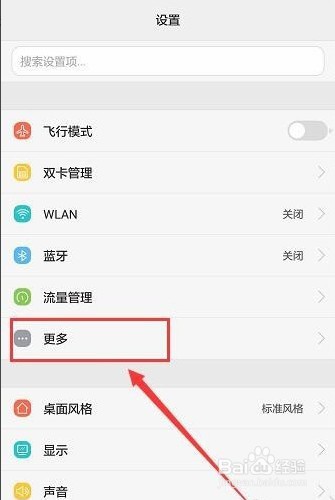
3、在跳转的页面中,选择“移动网络共享”。

4、在跳转的页面中,选择“便携式WLAN热点”。
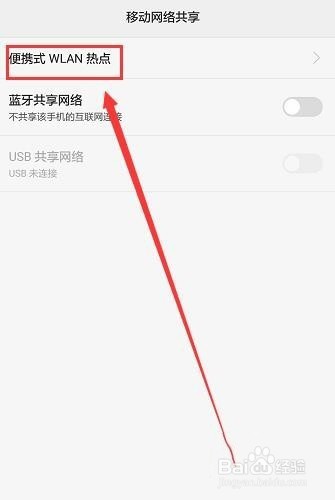
5、接着将热点开关点成蓝色,手机最顶部就可以看到热点开启的小图标,热点就打开了。
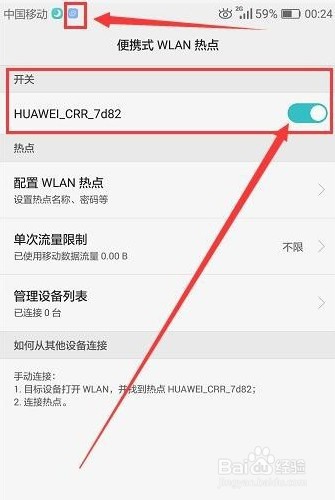
6、然后选择“配置WLAN热点”。

7、在密码处进行重新输入,然后点击保存,密码就设置成功了。
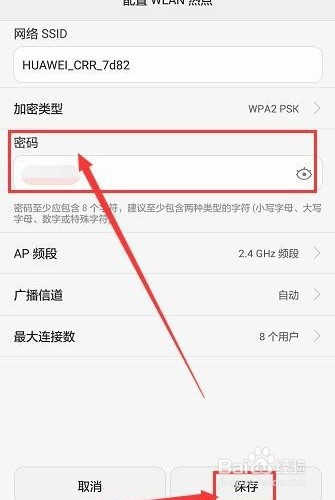
8、查看密码可在【配置WLAN热点】中点击“密码”后面有个小眼睛密码就显出来了。
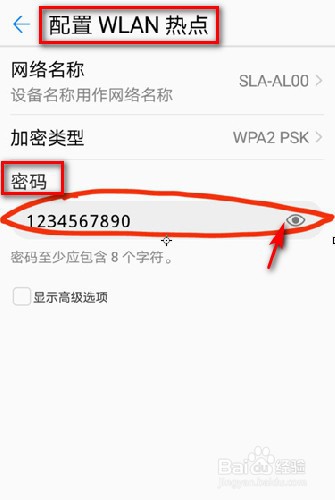
9、具体步骤总结如下:
1、打开手机,找到设置图标,点击进入。
2、在页面选项中,选择“更多”。
3、在跳转的页面中,选择“移动网络共享”。
4、在跳转的页面中,选择“便携式WLAN热点”。
5、接着将热点开关点成蓝色,手机最顶部就可以看到热点开启的小图标,热点就打开了。
6、然后选择“配置WLAN热点”。
7、在密码处进行重新输入,然后点击保存,密码就设置成功了。
8、查看密码可在【配置WLAN热点】中点击“密码”后面有个小眼睛密码就显出来了。
声明:本网站引用、摘录或转载内容仅供网站访问者交流或参考,不代表本站立场,如存在版权或非法内容,请联系站长删除,联系邮箱:site.kefu@qq.com。
阅读量:73
阅读量:137
阅读量:138
阅读量:73
阅读量:61